本文目录一览:
我的笔记本键盘不能输入了是什么原因?
这是由于设备驱动设置错误引起的。以下是具体的解决方法:
材料/工具:win10系统电脑
1、先打开我们的电脑,然后右击此电脑。
2、之后点击弹窗中的属性。
3、然后点击设备管理器。
4、之后点开键盘。
5、然后右击键盘的驱动程序,然后点击弹窗中的属性。
6、之后点击驱动程序,然后点击更新驱动程序。
7、最后点击确定,这样就可以让键盘正常输入了。
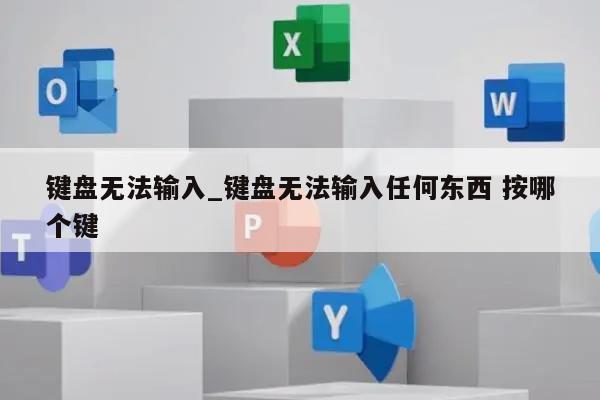
电脑键盘打字没反应是怎么回事?
电脑键盘打字没反应是因为:
1、出现键盘没有反应,首先要看一下是不是已经将键盘连接到电脑的接口上了。因为如果你曾打开机箱,很可能会忘了插上键盘接口。
2、然后应该考虑的是硬件问题,即键盘自身问题。首先检查一下键盘线是不是有损坏或者断开。如果有损坏接上即可。如果你的键盘是无线的,要检查一下是否没电了,或者发射器是否设置不当。
3、如果键盘本身并无损坏,连接也正常的话,要考虑一下是不是误删除了驱动程序。因为键盘的驱动程序都是操作系统自带着的,所以,驱动删除后是可以很简单地恢复过来的。打开设备管理器,找到键盘选项。
4、在键盘属性里面,有一个更新驱动程序的按钮,你可以点击此按钮更新一下试一试,如果确实是因为驱动问题,点击之后问题应该能得到解决。
键盘无法输入怎么办
键盘无法输入解决方法
1、点击打开桌面开始菜单,找打运行选项打开,在弹出的运行文本框里输入【regedit】命令,打开注册表
2、进入注册表编辑器界面找到【HKEY_LOCAL_MACHINESYSTEMCurrentControlSetControlClass】项
3、然后再Class项下找到【{4D36E96B-E325-11CE-BFC1-08002BE10318}】项,点击打开,在右方找到【】值将其删除
4、删除完毕,我们回到桌面,右键点击【计算机】选择【设备管理器】选项点击打开。
5、进入设备管理器找到键盘驱动,右键点击将其卸载,卸载完成然后再重新启动;
6、接着打开注册表找到我们刚才的位置在【{4D36E96B-E325-11CE-BFC1-08002BE10318}】项下添加【UpperFilter】
7、添加完成,右键点击选择编辑选项,将其值改为【kbdclass】点击确定问题解决
为什么电脑键盘无法打字
电脑无法打字的解决方法如下:
1、首先点击开始-设置,点击控制面板。
2、打开控制版面——区域和语言。
3、点击第二项:语言,在单击后面的详细信息。
4、在默认语言输入选择中文或者英文输入,我的默认是搜狗,如果你的电脑没装,就选择电脑自带的随意一种,英文或者五笔。
5、点下面的添加,可以添加别的输入法,然后点击确定。添加完,可以选择刚刚添加的输入法。
6、点击左下语言栏选项,勾选在桌面上显示语言栏,点击确定,然后点击右下角应用,在点击确定。这样就可以在电脑输入文字了。
7、你也可以卸载你的输入法,然后再重新下载一个看看效果。
